
スプレッドシートで使える、月別カレンダーの無料テンプレートです。選んだ年度と月に合わせて日付が入るので、2024年以降にも対応しています。カレンダーを縦にしたスケジュールタイプも配布しているので、ぜひ活用してみてください。
なお今回のカレンダーの作成方法についても、コチラで解説しています。
カレンダーのテンプレート
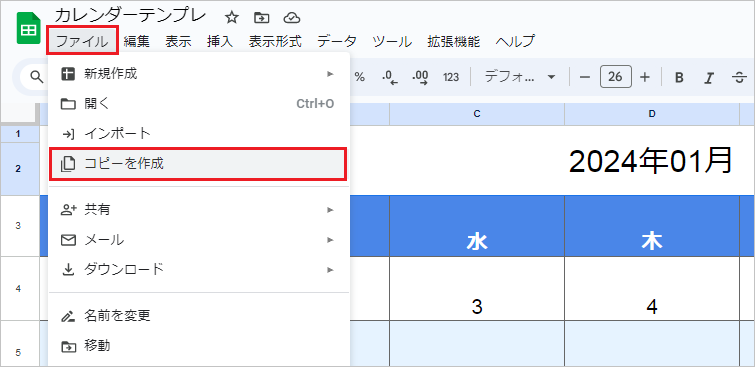
下のリンクからテンプレートを開き、ファイルタブから[コピーを作成]をクリックします。
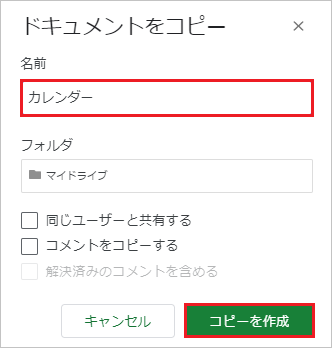
任意の名前を付けて[コピーを作成]をクリックすると、シートのコピーが開きます。コピーしたシートはあなたがオーナーになるので、編集することが可能です。
コピーしたシートは、スプレッドシートのホームページからも開けます。
月曜始まりと日曜始まりのシートがあるので、不要な方を削除してください。
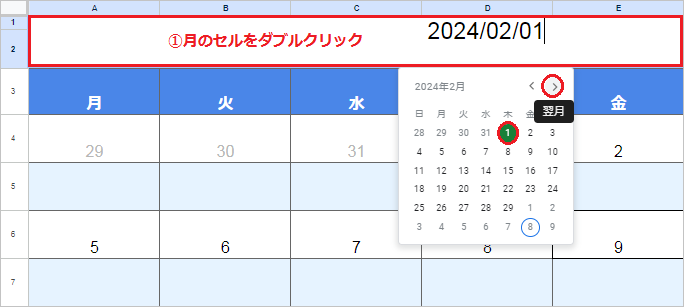
月を変える場合は、月のセル(カレンダー縦の場合は1日のセル)をダブルクリックします。
カレンダーが表示されるので、翌月(>)を押して該当する月の1日を選んでください。
カレンダーのカスタマイズ方法
シートをコピーして次月のカレンダーを作成したり、祝日にも自動で色を付けたりする方法です。ほかにも好みに合わせてサイズやデザインなど、自由にカスタマイズできます。
カレンダーのサイズを調整する方法
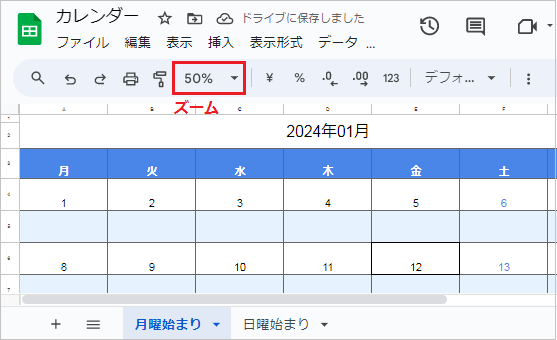
コマンドメニューの[ズーム]から、適当なパーセントを選んでください。
行と列の幅を変更してサイズを調整する方法もあります。
シート名を変える方法
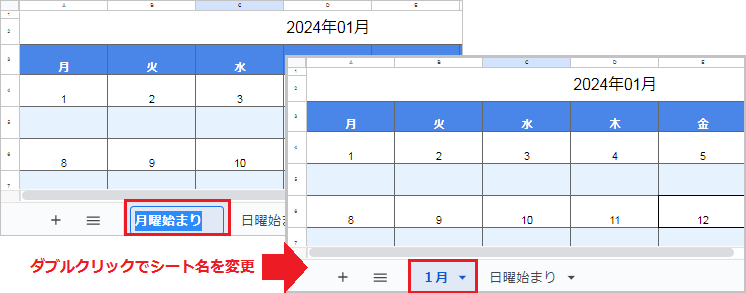
シートタブをダブルクリックすると、シート名を変更できます。
ページを増やす方法
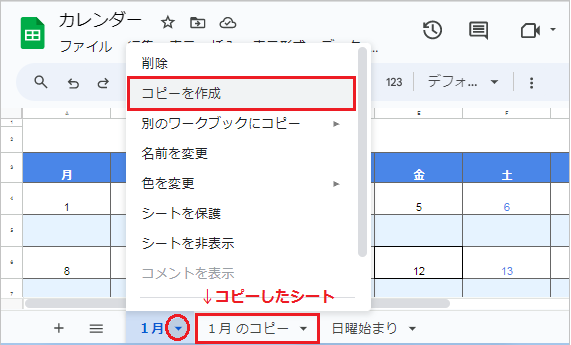
シートタブで右クリックメニューを開き、[コピーを作成]を押すとシートが複製されます。
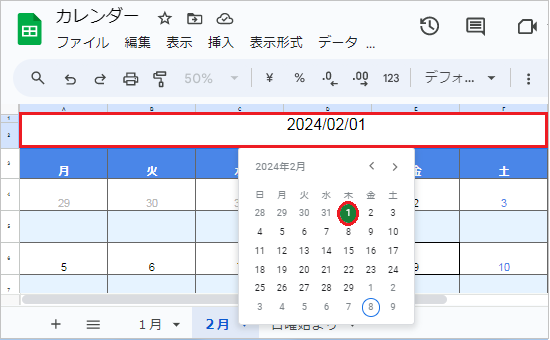
複製したシートの名前を変更し、月のセルをダブルクリックして翌月の1日を選択します。
祝日に自動で色を付ける方法

まず祝日表を、祝日に色を付ける方法 からシートにコピペします。
次にカレンダーの日付範囲(A4:G15)を選択した状態で、表示形式タブから[条件付き書式]を開きます。
書式ルールから[カスタム数式]を選び、=COUNTIF($I$2:$I$21,A4)=1 を入力します。COUNTIF関数の範囲には、祝日表の範囲を指定してください。
COUNTIF関数の構成要素:(範囲, 条件)
文字の色が変えられないとき
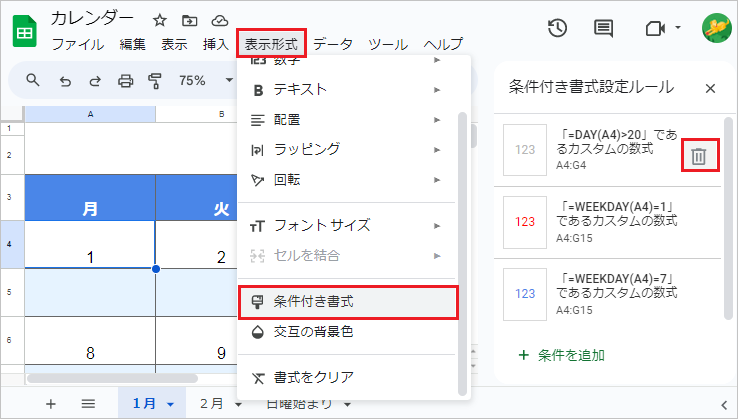
特定の条件で土日に色付けする設定をしているため、文字の色が変えられない場合があります。
表示形式タブの[条件付き書式]を開き、[ルールを削除]をクリックすると設定を解除できます。